Produse recomandate
Instalarea Acțiunilor în Photoshop Elements nu este cel mai ușor lucru din lume. Dar se poate face. După multe încercări și erori, am decis că metoda de mai jos este cea mai eficientă modalitate de a introduce acele acțiuni în Elements.
Vă rugăm să rețineți că această metodă se aplică numai acțiunilor care ar trebui instalate în paleta de efecte, nu în Action Player. Vă rugăm să verificați cu instrucțiunile din descărcarea acțiunii dvs. pentru a confirma că acestea sunt acțiuni Photo Effects.
În primul rând, o prezentare generală. Punerea acțiunilor în Elements este un proces în trei pași. Mai întâi descărcați acțiunile de pe site-ul nostru, apoi le instalați în PSE. Finalizați procesul resetând baza de date.
Sunteți gata? Iată detaliile:
- Găsiți acțiunile pe care le doriți pentru Photoshop Elements. După achiziție, veți fi direcționat către o pagină web cu un link de descărcare și veți primi un e-mail cu același link de descărcare. Faceți clic pe acest link și acțiunile vor fi descărcate pe computer. S-ar putea să vedeți un mesaj care vă întreabă dacă sau unde doriți să le salvați sau acestea pot merge direct într-un dosar precum „Descărcările mele”. Depinde de configurarea computerului.
- Apoi, trebuie să deschideți fișierul pe care tocmai l-ați descărcat. Va fi un folder zip. Majoritatea oamenilor îl pot deschide fie făcând dublu clic, fie făcând clic dreapta și selectând „dezarhivați” sau „extrageți totul”. Dacă niciuna dintre aceste opțiuni nu funcționează pentru dvs., utilizați Google pentru a găsi un fermoar pentru computer. În multe cazuri, aceste utilități de dezarhivare sunt gratuite.
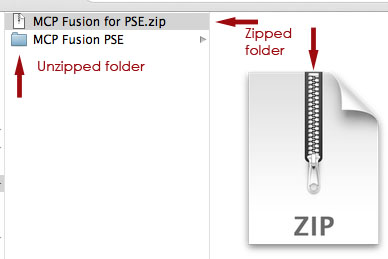
- După ce v-ați dezarhivat folderul, veți vedea așa ceva:
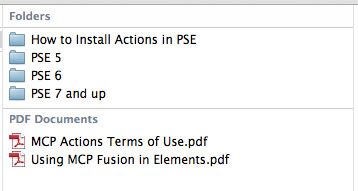
- Salvați conținutul acestui folder într-o locație ușor de găsit pe hard disk, pe care faceți backup în mod regulat.
- Deschideți dosarul care scrie „Cum se instalează acțiuni în PSE”. Găsiți instrucțiunile PDF specifice sistemului dvs. de operare și versiunii dvs. de Elements.
- Asigurați-vă că Elementele sunt închise. Acesta este „Renunță” pe un Mac.
- Următorul pas este specific PSE 7 și versiuni ulterioare. Dacă aveți o versiune anterioară, vă rugăm să citiți instrucțiunile incluse în descărcare. Deschideți folderul pe care scrie PSE 7 și în sus și copiați toate fișierele din interior. Acestea se vor termina în ATN, XML și PNG. Nu copiați folderul în sine, ci doar copiați fișierele din interior. Puteți face acest lucru tastând comanda sau controlul A pentru a le selecta pe toate, apoi comandați sau controlați C pentru a le lipi pe toate.

- Folosind calea de navigare inclusă în How to Install PDF, găsiți folderul Efecte foto. Deschideți-l și lipiți toate fișierele pe care tocmai le-ați copiat.
- De asemenea, utilizând calea de navigare inclusă în How to Install PDF, găsiți fișierul Mediadatabase. Puteți fie să îl redenumiți, așa cum se menționează în fișierele PDF, fie îl puteți șterge.
- Deschideți elementele și acordați-i mult timp procesării. Nu o atingeți până când bara de progres indică faptul că efectele dvs. sunt reconstruite dispare. Nu o atingeți chiar dacă scrie „Nu răspunde”. Nu îl atingeți nici măcar până când cursorul nu revine la normal (fără clepsidre sau ceasuri). Într-adevăr, acest lucru poate dura ceva timp, iar clicul în jur nu va face decât să încetinească procesul!
Din când în când, ceva se poate descurca. Dacă acesta este cazul pentru tine, citiți aceste sfaturi de depanare.
Deci asta este. Nu chiar așa de rău, nu?
Fara comentarii
Lăsați un comentariu
Tu trebuie să fie autentificat a posta un comentariu.







































Ceea ce îmi place cel mai mult la blogul MCP Actions este că este cel mai bun loc pentru a găsi tutoriale, informații și idei despre cum să faci imaginile să arate cât mai bine. Este cu adevărat o grămadă colaborativă și creativă!
Tocmai încep să vă urmăresc blogul, dar la ceea ce văd cred cu adevărat că voi învăța multe.
Încerc să câștig lightroom 3 🙂 Îmi place blogul pentru că îmi place să citesc informațiile și indicatoarele 🙂
Multumesc pentru tutorialul util !!! Îmi place să folosesc acțiuni !!!
Nu pot ajunge la un folder cu efecte foto din folderul meu cu elemente Photoshop. Am versiunea PSE 10 și am trecut recent la un desktop nou când laptopul meu sa prăbușit. Nu pot, pentru viața mea, să-mi import acțiunile în PSE. Te rog ajuta-ma!!!
pentru orice acțiune achiziționată de MCP, vă rugăm să vizitați biroul nostru de asistență și vă putem ajuta. http://mcpactions.freshdesk.com - completați un bilet și spuneți-ne ce acțiuni ați cumpărat de la noi și vă putem ajuta să le instalați.